谷歌chrome浏览器隐身模式怎么开
谷歌chrome浏览器隐身模式怎么开?谷歌chrome浏览器的隐身模式也叫无痕模式,通过这个模式进行上网可以不保留用户任何搜索记录以及浏览记录,很好的保护了用户的上网隐私安全。新手用户在刚使用谷歌chrome浏览器的时候并不知道如何开启隐身模式,所以小编整理了谷歌chrome浏览器开启隐身模式步骤,一起来学习吧。

谷歌chrome浏览器开启隐身模式步骤
1、打开谷歌浏览器页面。
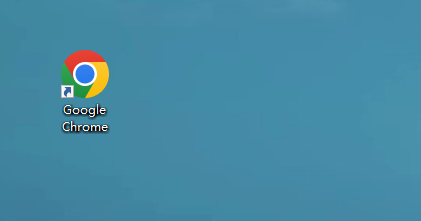
2、点击浏览器右上角的三横按钮。
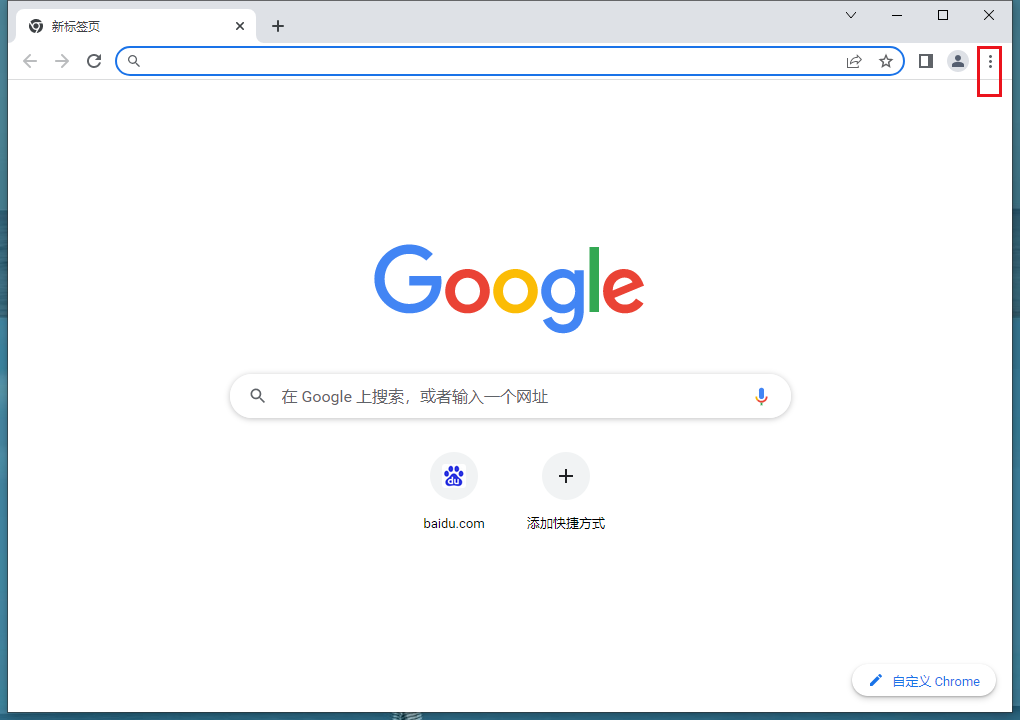
3、然后点击打开新的隐身窗口。
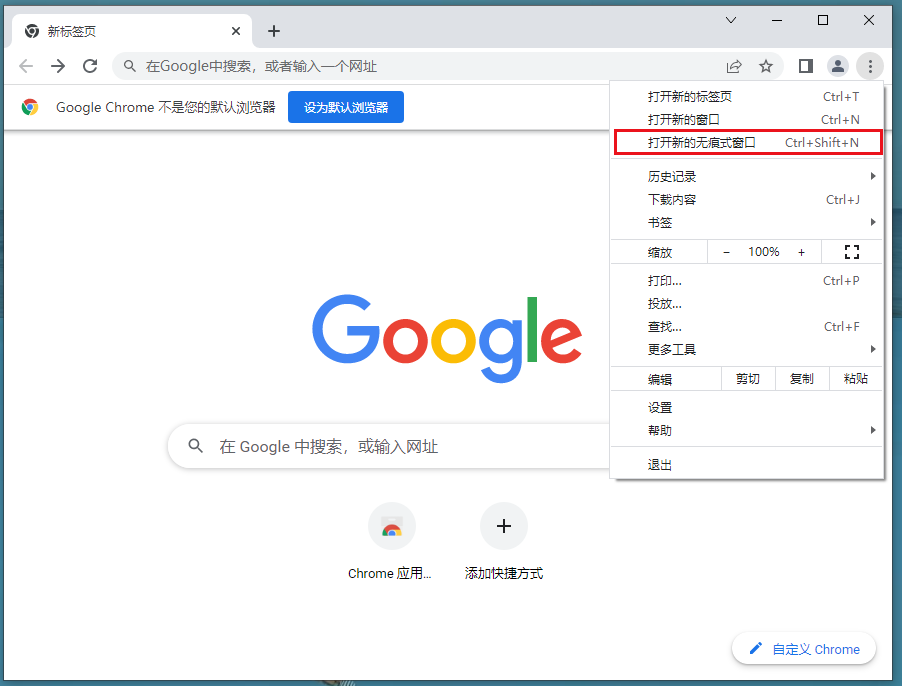
4、这时会提示你已进入隐身模式。
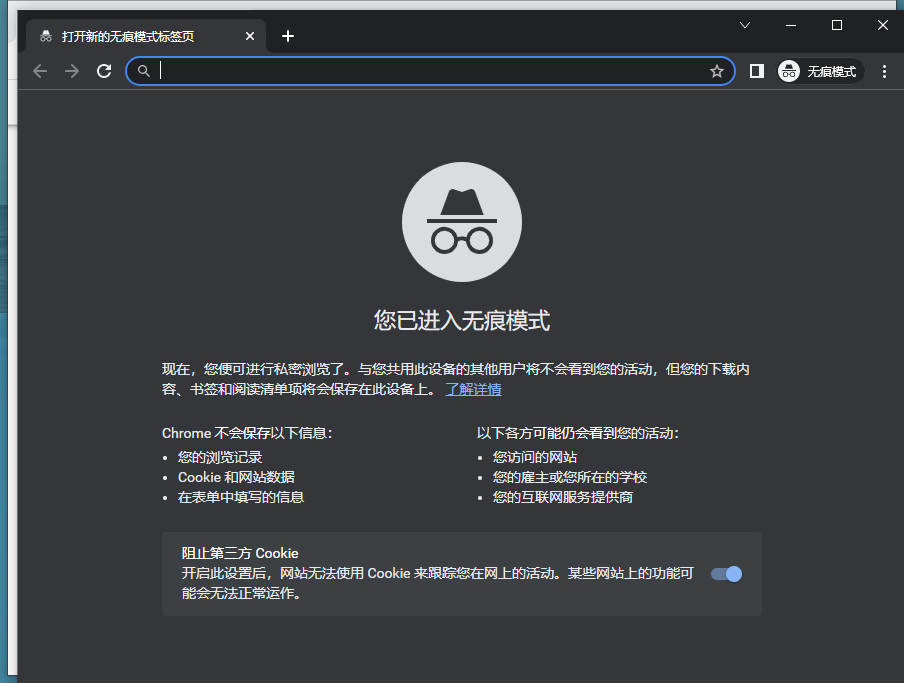
5、点击打开一个网页时左上角都显示为隐身模式的图标。
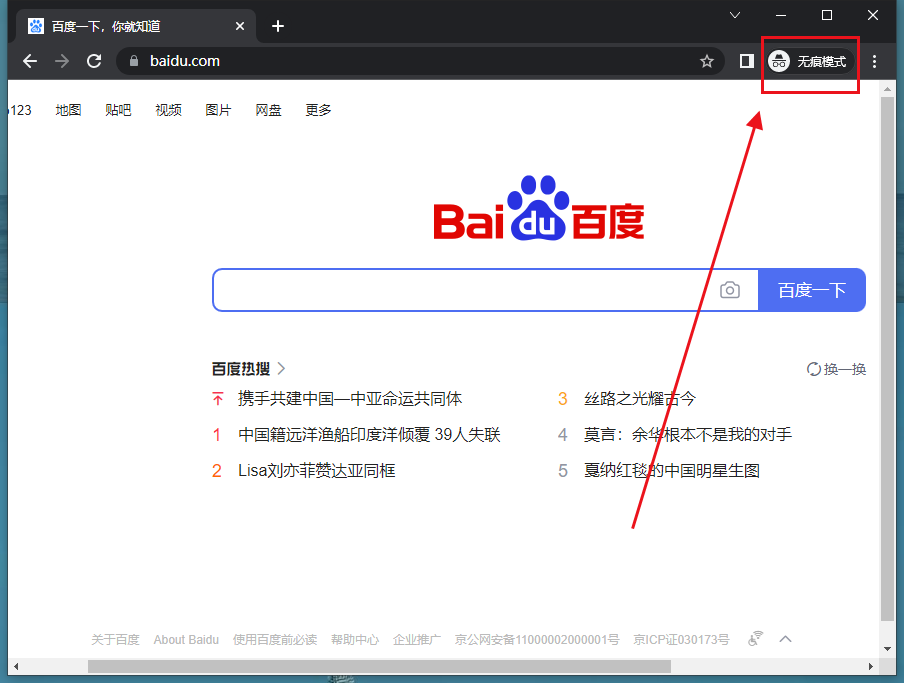
以上就是【谷歌chrome浏览器隐身模式怎么开?谷歌chrome浏览器开启隐身模式步骤】的全部内容,希望能够帮助到需要的用户。更多精彩分享,请继续关注chrome浏览器官网!
相关下载
 谷歌浏览器简洁版
谷歌浏览器简洁版
硬件:Windows系统 版本:85.0.4183.83 大小:63MB 语言:简体中文
评分: 发布:2024-11-21 更新:2024-11-21 厂商:谷歌信息技术(中国)有限公司
相关教程
